如何計算Outlook中所選郵件的附件總數?
帶有附件的郵件會迅速填滿您的郵箱,佔用Microsoft Outlook中的寶貴存儲空間。如果您希望更好地分析和管理這些存儲空間,計算所選郵件的附件總數是一個很好的起點。本文介紹了兩種有效的方法:使用VBA直接在Outlook中計算附件數量,以及使用Kutools for Outlook進行更簡便且用戶友好的操作。
使用VBA計算所選郵件的附件總數 (技術性且需手動)
使用Kutools for Outlook匯出並計算所選郵件的附件 👍 (高效且易於使用 )
使用VBA計算所選郵件的附件總數
如果您熟悉VBA,此方法可讓您直接在Outlook中計算所選郵件的附件總數。
1. 在郵件檢視中,選擇要計算附件數量的郵件。按下「Alt」+「F11」打開Microsoft Visual Basic for Applications窗口。
2. 點擊「插入」>「模組」,並將以下VBA代碼粘貼到模組窗口中:
VBA:計算所選郵件中的附件數量
Sub CountAttachmentsMulti()
Dim oItem As Object
Dim iAttachments As Integer
For Each oItem In ActiveExplorer.Selection
iAttachments = oItem.Attachments.Count + iAttachments
Next
MsgBox "Selected " & ActiveExplorer.Selection.Count & " messages with " & iAttachments & " attachments"
End Sub3. 按下「F5」或點擊「運行」按鈕來執行VBA。
4. 將出現一個對話框,顯示所選郵件及其附件的總數。
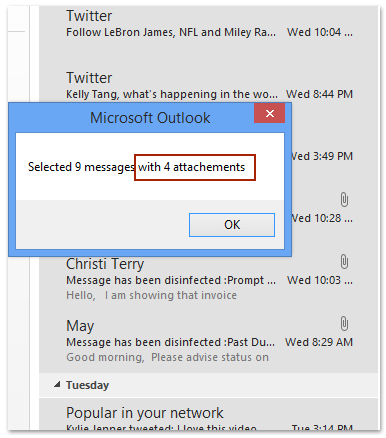
缺點:
- 需要技術知識:需要熟悉VBA,可能不適合所有用戶。
- 手動執行:每次都需要手動運行代碼。
- 無匯出功能:此方法僅提供計數,不允許進一步處理附件。
📂 輕鬆保存多封郵件的附件
厭倦了在 Outlook 中逐封郵件保存附件嗎?使用 Kutools for Outlook 簡化您的工作流程!強大的「儲存全部(附件)」功能讓您只需點擊幾下,就能從多封郵件或整個資料夾中保存附件。告別繁瑣的手動操作,輕鬆掌控您的收件匣。

使用Kutools for Outlook匯出並計算所選郵件的附件 👍
對於更簡便且易於使用的解決方案,「Kutools for Outlook」提供了「拆解附件」(Attachments)功能。該工具不僅可以從所選郵件中匯出所有附件,還能方便地進行計數和組織。
告別Outlook效率低下的問題!Kutools for Outlook讓批量郵件處理更輕鬆 — 現在還提供免費的AI功能!立即下載Kutools for Outlook!!
步驟1:選擇郵件並訪問「拆解附件」
在「郵件」檢視中,選擇包含附件的郵件。點擊「Kutools Plus」>「附件工具」>「拆解附件」。

步驟2:配置附件拆離設置
- 在「拆離設置」對話框中,點擊
 「瀏覽」圖標以指定保存附件的目標文件夾。
「瀏覽」圖標以指定保存附件的目標文件夾。 - 保持「按以下樣式拆離附件」複選框未勾選,將所有附件直接保存到文件夾中。
- (可選)勾選「拆離附件後,郵件依然保留附件圖標」選項,以便在郵件中保留視覺參考。
- 點擊「確定」確認。

步驟3:確認附件拆離
當確認對話框出現時,點擊「是」繼續。

步驟4:計數附件
在文件資源管理器中打開目標文件夾。選擇文件夾中的所有匯出附件,總數將顯示在狀態欄中。
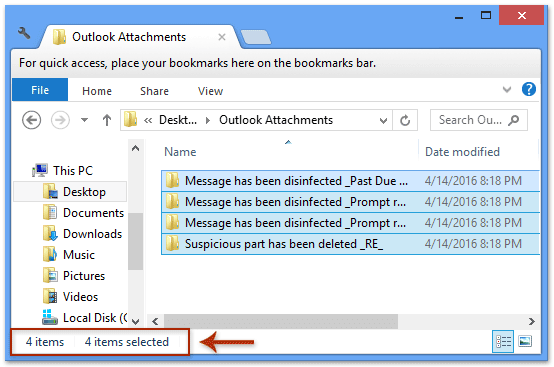
優點:
- 批量處理:同時處理多封郵件和附件。
- 簡單直觀:設計適用於所有技能水平的用戶,不需要編程。
- 匯出以進行進一步分析:方便對附件進行組織、共享或存檔。
- 視覺指示:可選擇保留郵件中的附件圖標以進行更好的跟蹤。
演示:使用Kutools for Outlook匯出並計算所選郵件的附件
在這段影片中探索 Kutools / Kutools Plus 標籤 – 內含強大的功能,包括免費的 AI 工具!所有功能均可免費試用 30 天,無任何限制!
相關文章
最佳辦公室生產力工具
最新消息:Kutools for Outlook 推出免費版本!
體驗全新 Kutools for Outlook,超過100項精彩功能!立即下載!
🤖 Kutools AI :採用先進的AI技術輕鬆處理郵件,包括答覆、摘要、優化、擴充、翻譯及撰寫郵件。
📧 郵件自動化:自動回覆(支援POP及IMAP) / 排程發送郵件 / 發送郵件時根據規則自動抄送密送 / 自動轉發(高級規則) / 自動添加問候語 / 自動分割多收件人郵件為個別郵件 ...
📨 郵件管理:撤回郵件 / 根據主題等方式阻止詐騙郵件 / 刪除重複郵件 / 高級搜索 / 整合文件夾 ...
📁 附件專業工具:批量保存 / 批量拆離 / 批量壓縮 / 自動保存 / 自動拆離 / 自動壓縮 ...
🌟 介面魔法:😊更多精美與酷炫表情符號 /重要郵件來臨時提醒 / 最小化 Outlook 而非關閉 ...
👍 一鍵便利:帶附件全部答復 / 防詐騙郵件 / 🕘顯示發件人時區 ...
👩🏼🤝👩🏻 聯絡人與日曆:從選中郵件批量添加聯絡人 / 分割聯絡人組為個別組 / 移除生日提醒 ...
以您偏好的語言使用 Kutools,支援英語、西班牙語、德語、法語、中文及超過40種其他語言!
只需點擊一次,即可立即解鎖 Kutools for Outlook。別等了,現在下載提升您的工作效率!


🚀 一鍵下載 — 獲取全部 Office 插件
強力推薦:Kutools for Office(5合1)
一鍵下載五個安裝程式,包括 Kutools for Excel, Outlook, Word, PowerPoint及 Office Tab Pro。 立即下載!
- ✅ 一鍵便利:一次操作即可下載全部五套安裝包。
- 🚀 隨時處理任何 Office 任務:安裝您需求的插件,隨時隨地。
- 🧰 包含:Kutools for Excel / Kutools for Outlook / Kutools for Word / Office Tab Pro / Kutools for PowerPoint
